Python简介
Python是一种计算机程序设计语言。是一种动态的、面向对象的脚本语言,最初被设计用于编写自动化脚本(shell),随着版本的不断更新和语言新功能的添加,越来越多被用于独立的、大型项目的开发。
--摘自360百科
Python 是一个高层次的结合了解释性、编译性、互动性和面向对象的脚本语言。
Python 的设计具有很强的可读性,相比其他语言经常使用英文关键字,其他语言的一些标点符号,它具有比其他语言更有特色语法结构。
-
Python 是一种解释型语言: 这意味着开发过程中没有了编译这个环节。类似于PHP和Perl语言。
-
Python 是交互式语言: 这意味着,您可以在一个Python提示符,直接互动执行写你的程序。
-
Python 是面向对象语言: 这意味着Python支持面向对象的风格或代码封装在对象的编程技术。
-
Python 是初学者的语言:Python 对初级程序员而言,是一种伟大的语言,它支持广泛的应用程序开发,从简单的文字处理到 WWW 浏览器再到游戏。
Python应用领域
- 云计算: 典型应用OpenStack
- WEB开发: 众多大型网站均为Python开发,Youtube, 豆瓣, 典型WEB框架有Django
- 科学运算、人工智能: 典型库NumPy, SciPy, Matplotlib, Enthought librarys,pandas
- 系统运维: 运维人员必备语言
- 金融:量化交易,金融分析,在金融工程领域,Python不但在用,且用的最多,而且重要性逐年提高。原因:作为动态语言的Python,语言结构清晰简单,库丰富,成熟稳定,科学计算和统计分析都很厉害,生产效率远远高于c,c++,java,尤其擅长策略回测
- 图形GUI: PyQT, WxPython,TkInter
Python3环境安装
本系列的python将采用python3+的版本。
python2版本系列和python3版本系列还是有很多的区别的,详情大家可以自行百度。
centos平台安装python
如果本机安装了python2,尽量不要管他,使用python3运行python脚本就好,因为可能有程序依赖目前的python2环境,
比如yum!!!!!
不要动现有的python2环境!
一、安装python3.6
1. 安装依赖环境
# yum -y install zlib-devel bzip2-devel openssl-devel ncurses-devel sqlite-devel readline-devel tk-devel gdbm-devel db4-devel libpcap-devel xz-devel
2.下载Python3
https://www.python.org/downloads/
wget https://www.python.org/ftp/python/3.6.1/Python-3.6.1.tgz
3.解压下载好的Python-3.x.x.tgz包(具体包名因你下载的Python具体版本不不同⽽而不不同,如:我下载的是Python3.6.1.那我这里就是Python-3.6.1.tgz)
tar -zxvf Python-3.6.1.tgz
4.进入解压后的目录,编译安装
# cd Python-3.6.1 # ./configure --prefix=/usr/local/python3
#make && make install
5.检查Python3及pip3是否正常可用:
# python3 -V
Python 3.6.1
# pip3 -V
pip 9.0.1 from /usr/local/python3/lib/python3.6/site-packages (python 3.6)
6.升级pip版本
pip3 install --upgrade pip
window平台安装
第一步:下载安装包
https://www.python.org/downloads/windows/
点击上方网站,选择下载你需要的版本
这里我选择安装的版本依然是3.6.5
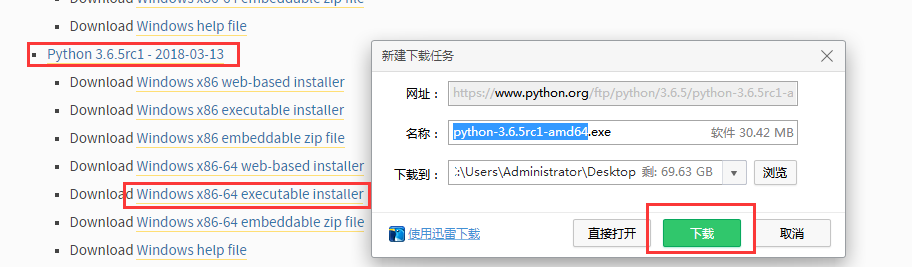
第二步:安装
下载好之后获得一个可执行的程序,一步步点击即可完成安装
第三步:设置环境变量
- 右键点击"计算机",然后点击"属性"
- 然后点击"高级系统设置"
- 选择"环境变量"窗口下面的"Path",双击即可!
- 然后在"Path"行,添加python安装路径即可(我的D:\Python32),所以在后面,添加该路径即可。 ps:记住,路径直接用分号";"隔开!
- 最后设置成功以后,在cmd命令行,输入命令"python",就可以有相关显示。

第四步:window下使用python
打开cmd输入python回车即可开始使用python

安装PyCharm
PyCharm是一种Python IDE,带有一整套可以帮助用户在使用Python语言开发时提高其效率的工具,比如调试、语法高亮、Project管理、代码跳转、智能提示、自动完成、单元测试、版本控制。此外,该IDE提供了一些高级功能,以用于支持Django框架下的专业Web开发。
1、首先从网站下载pycharm:点击打开链接(链接为:http://www.jetbrains.com/pycharm/download/#section=windows),进入之后如下图,根据自己电脑的操作系统进行选择,对于windows系统选择图中红色圈中的区域。

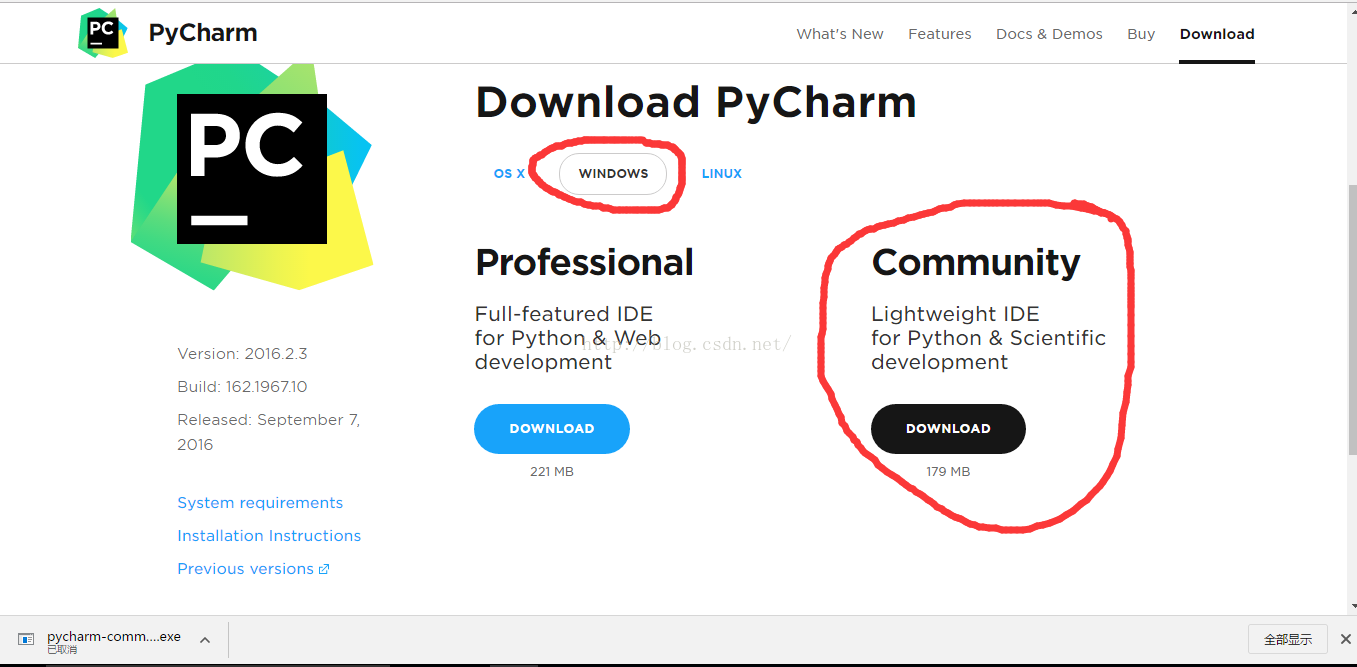
2、直接双击下载好的exe文件进行安装,安装截图如下:

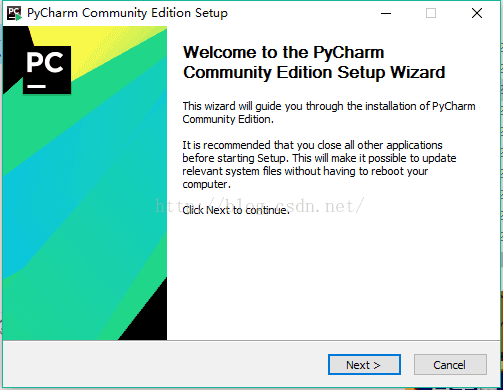
点击Next进入下一步:

点击Next进入下一步:
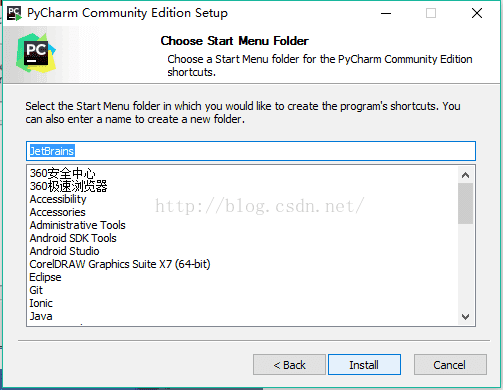
点击Install进行安装:
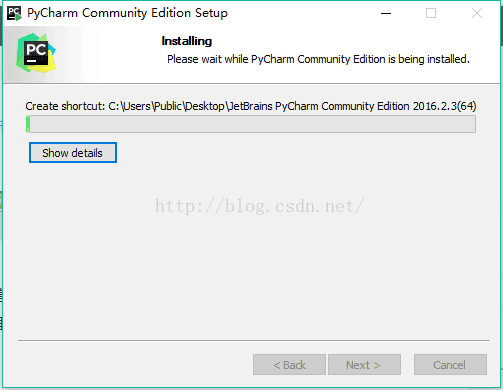
安装完成后出现下图界面,点级Finish结束安装:

下面我们来创建自己的第一个程序:
1、单击桌面上的pycharm图标,进入到pycharm中,如下图所示:

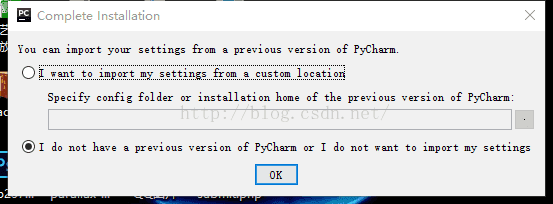
2、我们选择第二个,然后点击Ok:
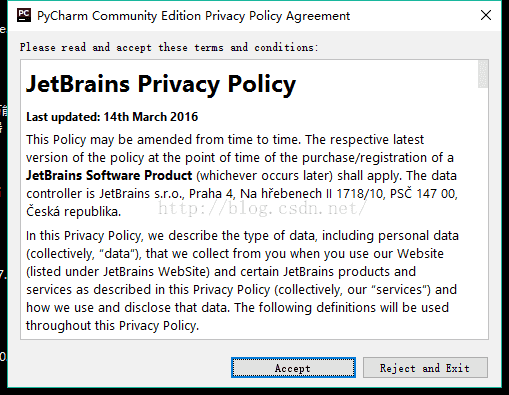
3、点击上图中的Accept进入下一步:
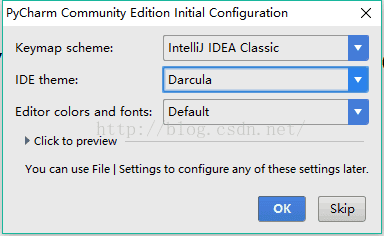
4、点击上图中的ok进入下一步:
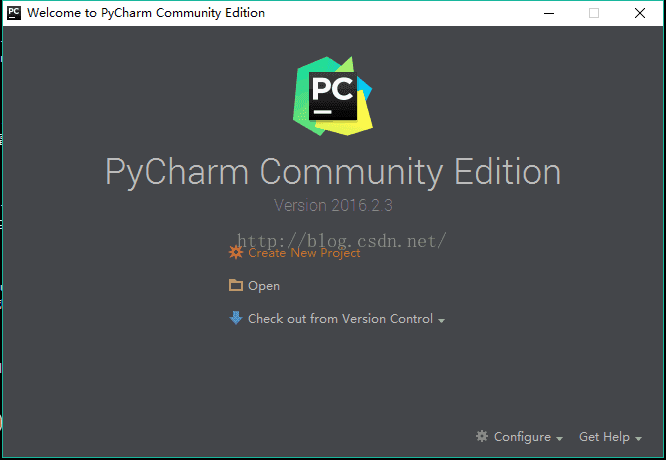
5、点击Create New Project,进入如下图的界面,图中的Location是选择你安装的python的位置,选择好后,点击create。
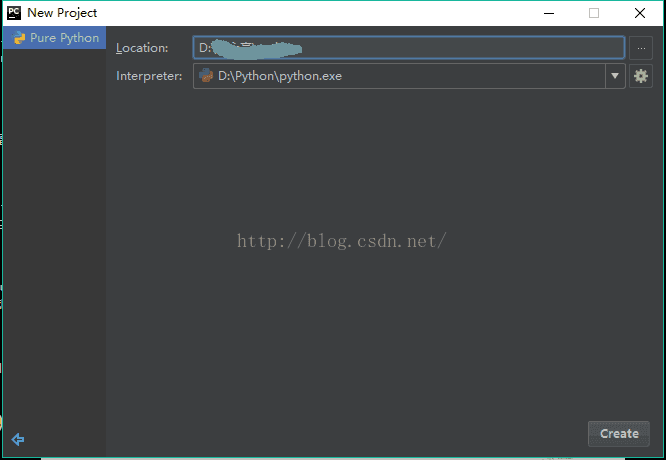
6、在进入的界面如下图,鼠标右击图中箭头指向的地方,然后最后选择python file,在弹出的框中填写文件名(任意填写)。


7、文件创建成功后便进入如下的界面,便可以编写自己的程序了,当然如果你对这个界面不满意的话,可以自己设置背景.

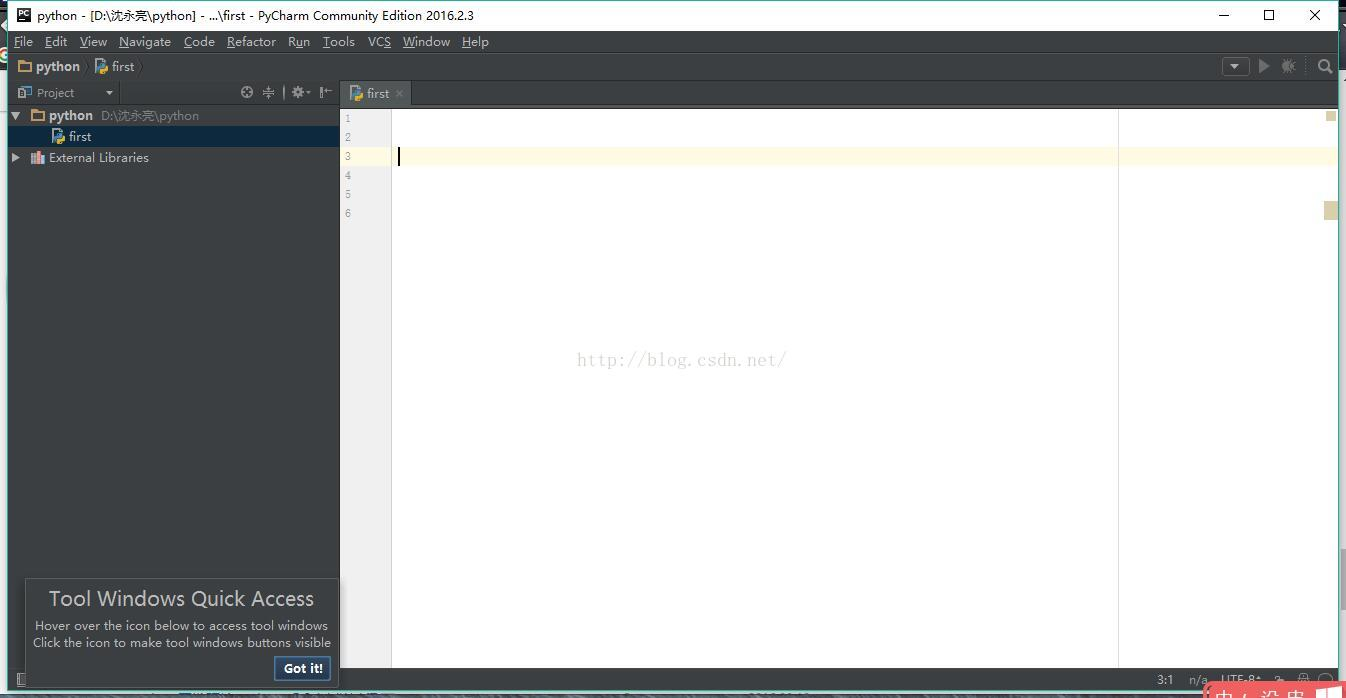
Hello World
在python3中使用print ('str')即可进行打印输出